Feilsøke sakte Høyreklikk-kontekstmeny i Windows 7/8
Jeg har nylig oppgradert en bærbar PC til Windows 8.1 og kjørt inn i et veldig irriterende problem. Når jeg vil prøve å høyreklikke på noe på skrivebordet eller i Windows Utforsker, vil høyreklikkmenyen ta alt fra 10 til 25 sekunder for å laste! Problemet var spesielt dårlig på skrivebordet, der jeg en gang ventet en hel 30 sekunder for at menyen skulle vises.
Jeg husker at jeg hadde dette problemet på en Windows 7-maskin noen år tilbake, men det var fordi jeg hadde mange crap-oppføringer (tredjepartsutvidelser) lagt til i høyreklikk-kontekstmenyen av forskjellige programmer. Jeg snakker også om hvordan du kan fikse dette problemet også i denne artikkelen. En rask måte å kontrollere om det er en tredjepartsutvidelse som forårsaker problemet, eller hvis det er noe med Windows 8.1, er å starte på nytt i sikker modus. Hvis du ikke har problemet i sikker modus, hopper du ned til seksjonen som heter "Deaktiver tredjepartsutvidelser".

Metode 1 - Grafikkdriver / adapter
I mitt tilfelle skjedde det å være et problem med grafikkdriveren for den aktuelle bærbare datamaskinen. Jeg oppgraderte til Windows 8.1 litt for fort før en grafikkdriver ble utgitt for min maskinvare. Heldigvis da jeg sjekket på produsentens nettsted, var det en ny grafikkdriver for Windows 8.1. Jeg var ganske heldig fordi det fortsatt er et par datamaskiner som jeg har som ennå ikke har oppdaterte grafikkdrivere for Windows 8.1.

Selv om det ikke finnes en bestemt driver for Windows 8.1, kan du prøve å laste ned den nyeste Windows 8-driveren, da det kan gjøre trikset for deg også. Hvis det ikke engang er en Windows 8-driver, må du bare vente eller nedgradere tilbake til Windows 7 hvis du ikke kan stå langsomt med høyreklikk. Til slutt har noen brukere hatt flaks ved å bare avinstallere den nåværende grafikkdriveren og deretter installere den på nytt. Det ser ut til å løse problemet hvis det var noen form for korrupsjon.
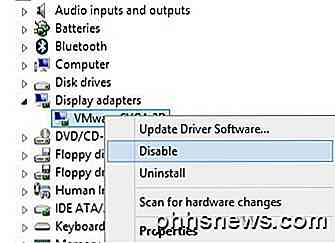
Det andre trikset som har fungert for noen mennesker, er å gå til Enhetsbehandling, høyreklikk på skjermkortet og velg Deaktiver . Du kan enten prøve å aktivere det igjen der, eller du kan starte datamaskinen på nytt en gang, og deretter aktivere adapteren. Uansett årsak, dette har bestemt langsom høyreklikk på Windows 8.1 for flere brukere.
Metode 2 - Deaktiver tredjepartsutvidelser
Hvis grafikkdriveren ikke løste problemet ditt, eller hvis du har dette problemet på Windows 7, Vista, etc, så er det sannsynligvis relatert til oppføringene som vises i høyreklikk-kontekstmenyen. Hvis du har en kontekstmeny som ser noe ut som den nedenfor, ville det definitivt være ditt problem.
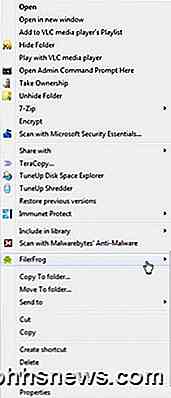
I all ærlighet er det imidlertid ikke bare antall elementer i kontekstmenyen som kan bremse det ned. Noen ganger kan du bare ha noen få ekstra elementer, men en feil oppføring vil føre til at hele menyen lastes sakte. Uansett er det på tide å ta en titt på alle disse oppføringene, og hvis noen forårsaker problemet. Den beste måten å gjøre dette på er å bruke et program som heter ShellExView fra NirSoft.
Gå videre og last ned den og kjør den. Det er et veldig lite program, og du trenger ikke engang å installere det. Det sier at det bare fungerer opp til Windows 7, men det går bra på Windows 8 og Windows 8.1. Når du kjører det, får du en gigantisk liste over elementer, og det vil ikke gi mye mening. Det første vi må gjøre er å slå på filteret.
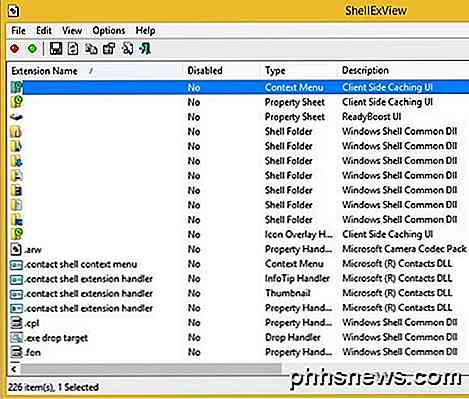
Gå videre og klikk på Valg og deretter Filtrer etter utvidelsestype . I listen vil du velge ContextMenu og avmarkere alt annet.
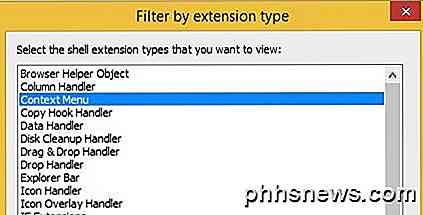
Nå bør listen være mye kortere. Likevel, selv på en ren installasjon av Windows 8.1, var det over 30 oppføringer. Du kan ganske mye ignorere alle systemene, som lett kan identifiseres som Microsoft Windows Operating System for produktnavn og Microsoft Corporation for Company.
Den gode tingen om dette programmet er at du kan bruke den til å deaktivere alle utvidelsene raskt uten å slette dem. Nedenfor viser jeg deg hvordan du faktisk finner oppføringene i registret, men den metoden innebærer faktisk å slette dem. Her kan du bare deaktivere dem og se om det løser problemet ditt.
Gå videre og velg alle ikke-Microsoft-oppføringene ved å bruke CTRL eller SHIFT-tasten på tastaturet. Når du har valgt dem, gå til File og klikk på Deaktiver valgte elementer .
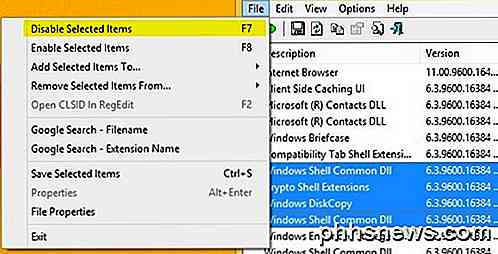
Gå videre og start datamaskinen på nytt og forhåpentligvis blir problemet borte! Hvis det er, vet du at det er en av utvidelsene. Nå kan du aktivere dem en etter en, logge av og logge på igjen og se hvilken oppføring som forårsaker høyreklikkmenyen for å laste inn sakte.
Metode 3 - Installert programvare
Hvis de to ovennevnte metodene ikke løste problemet ditt, er det tredje sannsynligste problemet et installert programvare som forstyrrer høyreklikkprosessen. Et par programmer som kommer til å tenke er StarDock applikasjoner som Fences, Start8 og WindowBlinds. Disse programmene kroges virkelig inn i Windows og endrer oppførelsen sammen med utseendet.
Hvis du har et tepper eller skinning program installert for å endre måten Windows ser ut, ville det definitivt være verdt et skudd å avinstallere det programmet og se hva som skjer.
Metode 4 - Registertaster
Det er ikke mange alternativer igjen på dette tidspunktet, og det betyr vanligvis at det er på tide å slå opp registeret. Definitivt bruk dette som en siste utvei, og sørg for å sikkerhetskopiere datamaskinen din før du sletter noe fra registeret. Nå da jeg sa det, er disse oppføringene ikke kritiske for Windows, så selv om du slettet noe du ikke trenger å slette, vil det ikke ødelegge Windows-installasjonen.
Gå videre og åpne registret editor ved å åpne Charms bar og skrive inn regedit . Deretter navigerer du til følgende nøkkel:
HKEY_CLASSES_ROOT \ Directory \ bakgrunn \ ShellEx \ ContextMenuHandlers
På en ren installasjon av Windows er den helt tom slik:
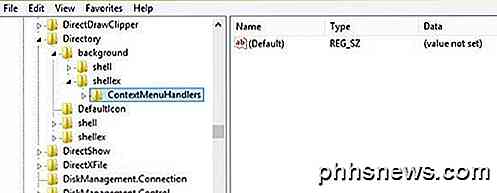
Hvis du ser noen oppføringer her, kan du prøve å slette noen av dem. Du bør kunne fortelle hva de gjør ved navn. For eksempel kan du se Intel Graphics eller NVidia hvis du har disse installert. Du kan også sikkerhetskopiere hele nøkkelen ved å høyreklikke på ContextMenuHandlers og velge Export .
Hvis noe ikke fungerer senere, kan du bare gå til File and Import for å legge til nøkkelen på samme måte som før du begynte å redigere den. På denne måten kan du slette oppføringer, selv om du ikke er sikker på hva de gjør.
Det er ganske mye det. Jeg har aldri møtt en sakte, høyreklikk-kontekstmeny som ikke ble fikset ved hjelp av en av metodene ovenfor. Hvis du fortsatt har problemer eller har spørsmål om situasjonen din, legg inn en kommentar her, og vi vil prøve å hjelpe. Nyt!

RELATED: Slik kjører du en Spigot Minecraft Server for tilpasset multiplayer WorldEdit brukes primært som en server plugin, men den har sin egen singleplayer mod. Hvis du vil være forsiktig med å ikke installere mod, kan du sette opp en Spigot-server og laste ned WorldEdit-plugin. Men hvis du ikke vil konfigurere en server, kan du laste ned og kjøre Forge Installer for 1.

Slik legger du til streamingtjenester til din Sonos-spiller
Når du fikk din nye Sonos-spiller, fant du det lett å sette opp. Den tilbyr også å skanne musikkmappen din automatisk. Hva du kanskje ikke skjønner er at du også kan legge til en rekke musikkstrømstjenester. RELATED: Slik setter du opp en ny Sonos-høyttaler Du kan ikke spille hva du vil bruke en hvilken som helst mediespiller eller nettleser på din Sonos-spiller.



